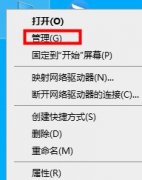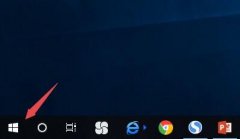更换电脑硬盘是许多用户提升性能和存储容量的重要举措。这不仅能延长电脑的使用寿命,还能让设备在面对日益增长的软件需求时,保持流畅的表现。本文将为您详细介绍更换硬盘的具体步骤,帮助您顺利完成硬件升级。

确定更换硬盘的需求
多种原因可能促使您考虑更换硬盘。对于旧电脑而言,固态硬盘(SSD)通常可以极大提升开机速度和程序启动时间。对新电脑进行DIY组装,则可以选择更高容量、更快读写速度的硬盘,以适应未来的使用需求。掌握市场趋势,当前M.2 NVMe SSD因其高性能与低延迟,逐渐成为新一代硬盘的首选。
准备工具与材料
在开始更换硬盘之前,准备必要的工具是很重要的。您需要:
- 螺丝刀(通常是十字螺丝刀)
- 新的硬盘(如SSD或HDD)
- 静电防护手环(可选,但推荐)
- 数据迁移工具(如外接硬盘盒,若需要转移数据)
替换硬盘的步骤
1. 关闭电脑并断开电源:确保所有电源线和外部设备都已拔掉,以防止电气事故。
2. 打开机箱:使用螺丝刀卸下机箱侧面板的螺丝,轻轻滑动侧板,打开机箱。某些笔记本电脑可能需要不同的方式打开。
3. 找到硬盘:在机箱内部,观察硬盘的安装位置。硬盘会位于专门的硬盘托架中。
4. 移除旧硬盘:卸下固定旧硬盘的螺丝,断开数据线和电源线。如果是笔记本电脑,请格外小心,确保所有连接都已完全断开。
5. 安装新硬盘:将新硬盘正确放入托架,按原来顺序连接数据线和电源线。确保机械硬盘在固定位置上连接稳固,SSD则通常会直接插在M.2插槽中。
6. 回装机箱:在确保所有线缆连接都正确无误后,将机箱侧面板装回,并用螺丝固定。
7. 开机确认:连接电源,开机并进入BIOS设置,检查新硬盘是否被识别。如果一切正常,可以继续安装操作系统或者使用数据迁移工具转移数据。
提升硬盘性能的小技巧
更换硬盘之后,可以采取一些措施进一步提升系统性能。定期更新驱动程序和操作系统、优化启动项、使用SSD的TRIM命令(如果更换为SSD)等,都会令您的电脑表现更加出色。
常见问题解答 (FAQ)
1. 更换硬盘需要备份数据吗?
是的,建议在更换硬盘之前,备份所有重要数据,以防止数据丢失。
2. 新硬盘格式化后才能使用吗?
是的,新硬盘在使用之前需要进行格式化才能***作系统识别。
3. SSD和HDD哪个更好?
SSD在速度和抗震性上优于HDD,但HDD在价格和存储容量方面更具优势。选择取决于您的需求。
4. 更换硬盘后需要重新安装操作系统吗?
如果您更换了硬盘,并希望将操作系统迁移到新硬盘上,那么通常需要重新安装。
5. 我可以自己更换硬盘吗?
大多数人都可以通过遵循步骤自己更换硬盘,唯一需要注意的是电气安全和硬件兼容性。
通过此次指导,希望您能顺利完成硬盘更换,实现电脑性能的提升。在现代科技快速发展的时代,好的硬件提升是保持设备竞争力的关键。